Apple Intelligence はすでに利用可能であり、ご興味があれば、今すぐお試しいただけます。ただし、その機能を試すにはいくつか条件があります。
ご存知ない方のために説明すると、Apple Intelligence は、iPhone の中核に強力な生成モデルを埋め込んだパーソナル インテリジェンス システムです。
Apple Intelligence は、ユーザーのコミュニケーション、作業、自己表現を支援する素晴らしい新機能を提供します。
Apple Intelligence ベータ版を入手するには — 順番待ちリストに参加する
Apple Intelligence はすでに登場しており、iOS 18 Developer Beta で実行されていれば iPhone で使用できます。iOS 18 Developer Beta のインストールから Apple Intelligence の待機リストへの登録まで、必要な手順をすべて共有しました。
互換性のあるAppleデバイスをお持ちであることを確認してください
Apple Intelligence Beta の待機リストに参加する前に、互換性のある iPhone または Apple デバイスを持っていることを確認する必要があります。Apple Intelligence 機能が搭載される Apple デバイスは次のとおりです。
- iPhone 15プロ
- iPhone 15 Pro マックス
- iPad Air (M1以降)
- iPad Pro (M1以降)
- MacBook Air (M1以降)
- MacBook Pro (M1以降)
- iMac (M1以降)
- Mac Mini (M1以降)
- Mac Studio (M1 Max 以降)
- Mac Pro (M2 ウルトラ)
iOS 18.1 開発者ベータ版のダウンロードとインストール
互換性のある iPhone をお持ちの場合は、iOS 18.1 開発者ベータ版をダウンロードしてインストールする必要があります。ここでは、実行する必要がある簡単な手順をいくつか紹介します。
- まず、iPhone で設定アプリを開きます。
- 設定アプリが開いたら、「一般」をタップします。
- 一般画面で、ソフトウェアアップデートをタップします。
- ソフトウェア更新画面で、ベータ更新を有効にします。
- iOS 18.1 開発者ベータ 1 をダウンロードしてインストールします。
Apple Intelligence の待機リストに参加するにはどうすればいいですか?
iPhone に iOS 18.1 開発者ベータ版をインストールしたら、新しい AI 機能を使用するために Apple Intelligence の待機リストに参加する方法を確認してください。
重要: Apple Intelligence の待機リストに参加するには、アメリカ合衆国に居住している必要があります。米国に居住したくない場合は、iPhone の地域を米国に変更し、言語を英語 (米国) に設定してください。
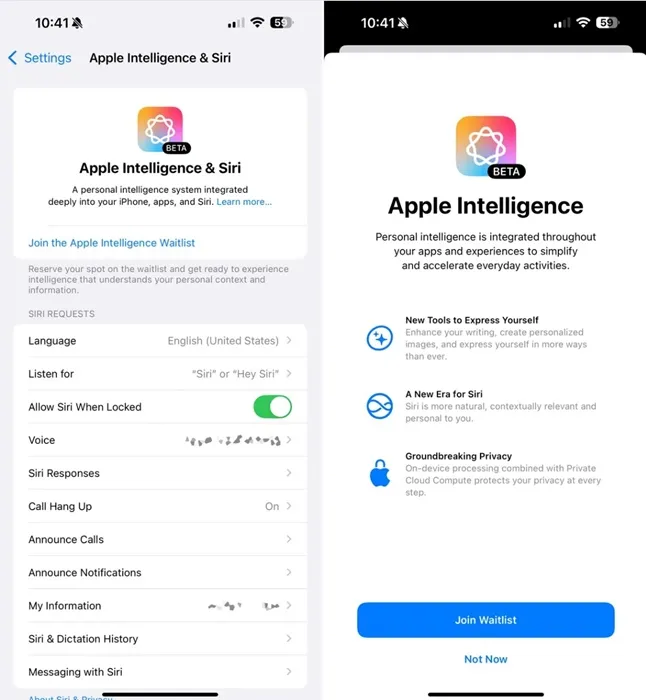
- iPhoneで設定アプリを起動します。
- 設定アプリが開いたら、Apple Intelligence & Siriをタップします。
- 次の画面で、「待機リストに参加」をタップします。
デバイスが Apple Intelligence プログラムに登録すると通知が届きます。その後、AI 搭載の絵文字、Image Playground、校正ツールなどの新しい AI 機能にアクセスできるようになります。
このガイドでは、iPhone に Apple Intelligence Beta をインストールする方法について説明します。このトピックについてさらにサポートが必要な場合は、コメントでお知らせください。また、このガイドが役に立った場合は、お友達と共有することを忘れないでください。
コメントを残す